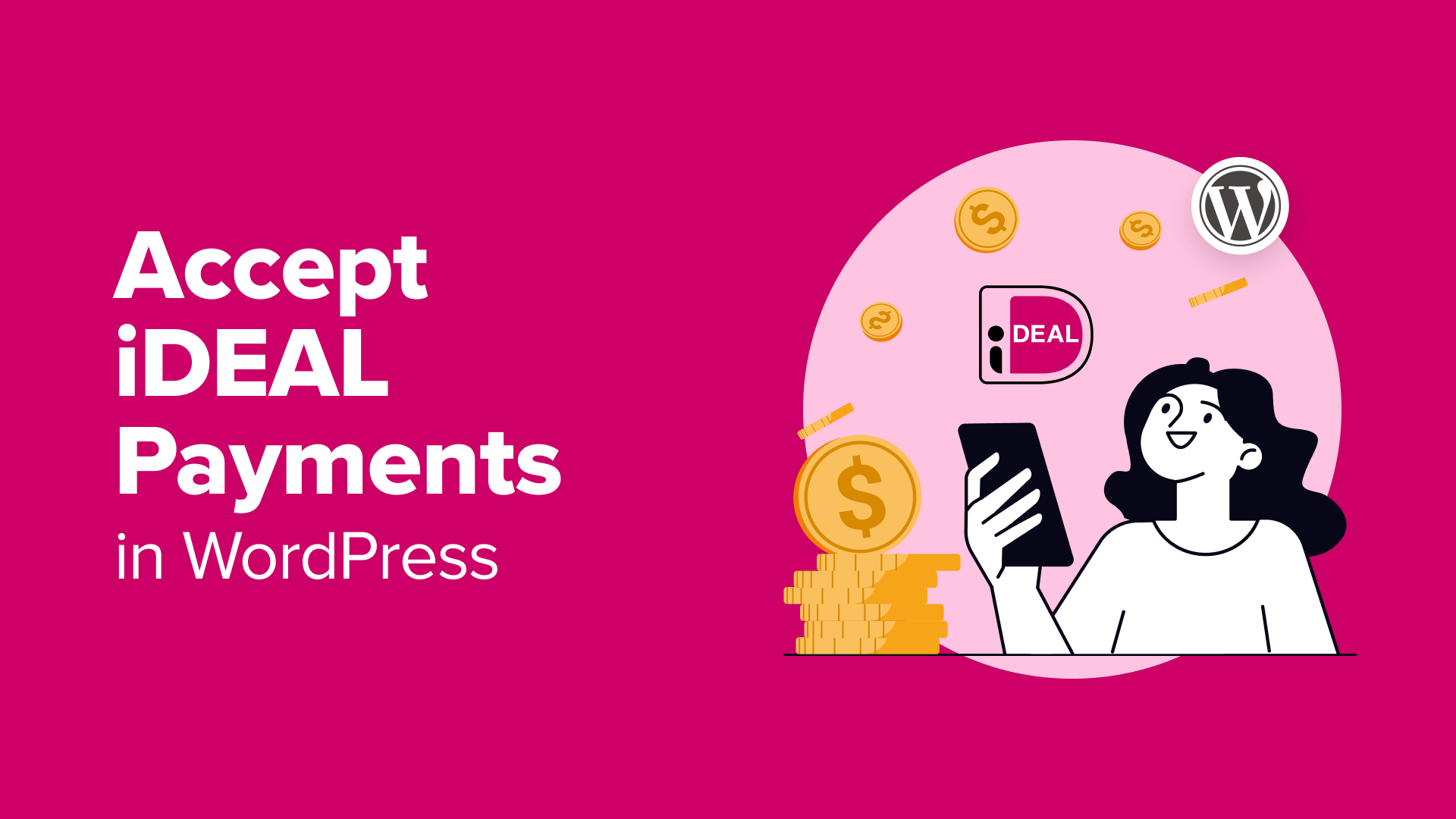Recentemente, uno dei nostri lettori ci ha chiesto se esiste un modo semplice per ottenere più vendite dai clienti nei Paesi Bassi.
Se questa è la tua base di clienti target, ti consigliamo di configurare iDEAL. È un sistema di pagamento online popolare nei Paesi Bassi che consente ai clienti di effettuare bonifici bancari istantanei direttamente dai propri conti bancari quando acquistano online.
In parole povere, l’aggiunta di iDEAL al tuo negozio online può creare fiducia nei tuoi clienti olandesi, semplificare il percorso dell’acquirente e anche ridurre l’abbandono del carrello. È una vittoria per tutti!
In questo articolo ti mostreremo come accettare facilmente i pagamenti iDEAL su WordPress, passo dopo passo.
Perché accettare pagamenti iDEAL su WordPress?
Se desideri vendere prodotti o servizi nei Paesi Bassi, ti consigliamo di iniziare ad accettare pagamenti iDEAL in WordPress. È il sistema di pagamento online più popolare nel paese, scelto da milioni di persone per la sua affidabilità e semplicità.
In effetti, quasi tutte le principali banche olandesi supportano iDEAL. Consente ai clienti di pagare direttamente dai propri conti bancari senza bisogno di a carta di creditorendendolo un’opzione indispensabile per qualsiasi negozio globale.
Durante la nostra ricerca per questo articolo, abbiamo scoperto che iDEAL è un sistema di pagamento sicuro. Quando i clienti lo selezionano, vengono reindirizzati alla piattaforma della propria banca per completare il pagamento. Ciò garantisce che non debbano condividere informazioni bancarie sensibili con siti Web di terze parti.
Inoltre, iDEAL fornisce una conferma immediata del pagamento, consentendoti di elaborare rapidamente gli ordini e offrire un’esperienza di pagamento senza interruzioni.
Un altro grande vantaggio di iDEAL è che è conveniente. Le commissioni di transazione sono generalmente inferiori a quelle delle carte di credito, il che può far risparmiare denaro alla tua azienda aiutandoti a ridurre costi di elaborazione dei pagamenti.
Detto questo, diamo un’occhiata a come accettare facilmente i pagamenti iDEAL in WordPress. Tratteremo due metodi in questo tutorial. Puoi utilizzare i collegamenti seguenti per passare al tuo approccio preferito:
Metodo 1: crea un modulo di pagamento ideale in WordPress
Se desideri creare un modulo di pagamento ideale in WordPress, questo metodo fa al caso tuo. Ti consentirà di accettare pagamenti iDEAL per donazioni, abbonamenti, servizi o prodotti senza dover creare un negozio online completamente funzionante.
Per fare questo, ti consigliamo WP Pagamento semplice. Lo abbiamo testato ampiamente sui nostri siti Web e ci piace davvero. Secondo noi è il miglior plugin per WordPress Stripe. Offre un builder intuitivo, protezione antispam e facile integrazione con numerose opzioni di pagamento.
Inoltre, i nostri test hanno rivelato che viene fornito con un modello predefinito per i pagamenti iDEAL. Per saperne di più consulta la nostra recensione completa di WP Simple Pay.
Per iniziare, devi prima installare e attivare il file WP Pagamento semplice collegare. Per i dettagli, consulta la nostra guida per principianti su come installare un plugin per WordPress.
Nota: WP Simple Pay ha un versione gratuita. Tuttavia, avrai bisogno del piano Pro per sbloccare il modello del modulo di pagamento iDEAL.
Dopo l’attivazione, sullo schermo verrà visualizzata una procedura guidata di configurazione. Vai avanti e fai clic sul pulsante “Iniziamo”.
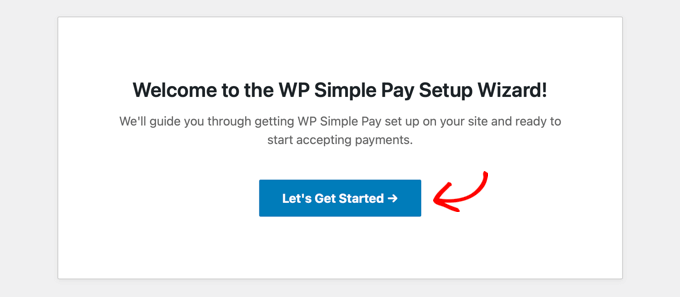
Nella pagina successiva, dovrai inserire la chiave di licenza del tuo plugin.
Puoi ottenere queste informazioni dal tuo account sul sito Web WP Simple Pay. Quindi, fai clic sul pulsante “Attiva e continua”.
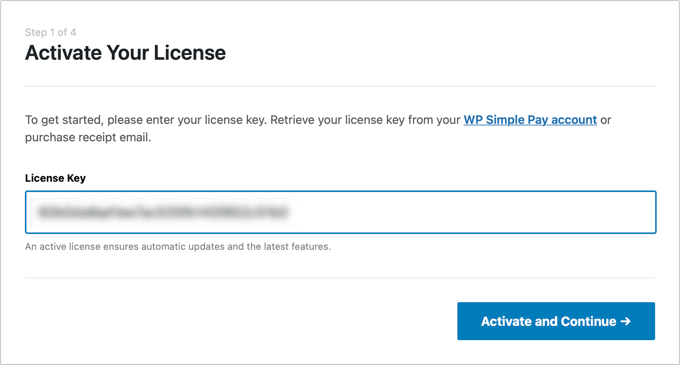
Successivamente, devi connettere il tuo account Stripe con WP Simple Pay. La striscia è un popolare gateway di pagamento che ti aiuta ad accettare pagamenti online.
Tieni presente che il plug-in non funzionerà a meno che non lo colleghi a un account Stripe nuovo o esistente.
Per fare ciò, fai clic sul pulsante “Connetti con Stripe”.
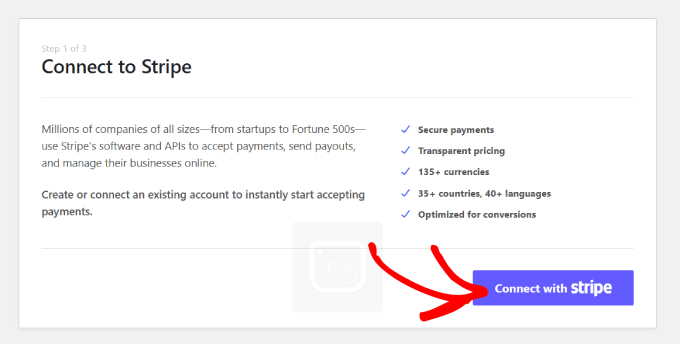
Ora puoi accedere al tuo account Stripe per collegarlo al plugin.
Per istruzioni più approfondite, consulta il nostro tutorial su come accettare pagamenti Stripe in WordPress.
Dopo aver collegato il tuo sito a Stripe, la procedura guidata di configurazione ti chiederà di configurare le tue email.
Puoi abilitare le opzioni per ricevere notifiche via email per ricevute di pagamento, fatture imminenti e notifiche di pagamento. Dovrai anche aggiungere l’indirizzo email a cui desideri ricevere questi messaggi.
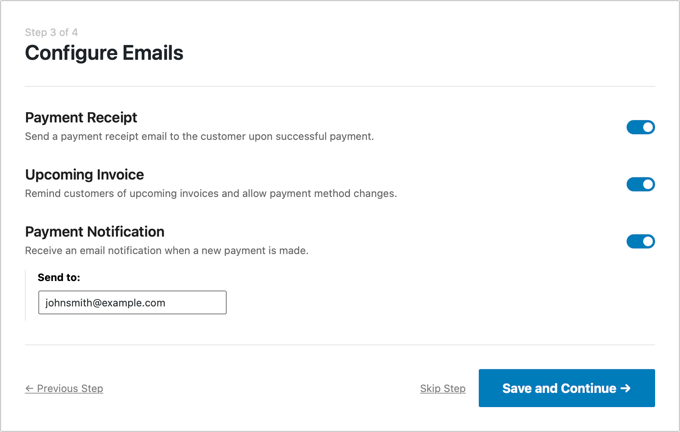
Infine, fai clic sul pulsante “Salva e continua”. Ora puoi completare gli altri passaggi e uscire dalla procedura guidata di configurazione.
Successivamente, è il momento di visitare il WP Simple Pay »Moduli di pagamento pagina dalla barra laterale di amministrazione di WordPress.
Una volta che sei lì, fai clic sul pulsante “Crea il tuo modulo di pagamento”.
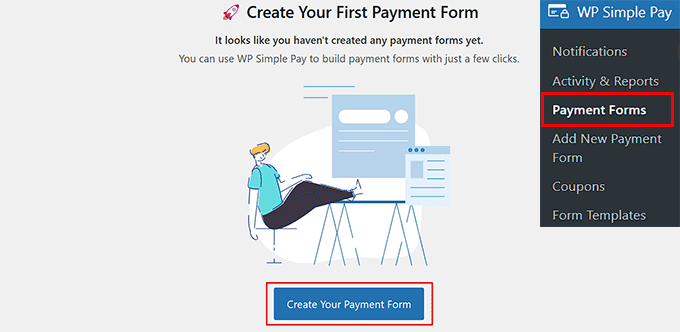
Verrai indirizzato alla pagina “Seleziona un modello”, dove vedrai un elenco di opzioni di moduli di pagamento predefiniti.
Trova semplicemente il modello “Modulo di pagamento iDEAL” e fai clic sul pulsante “Utilizza modello” sotto di esso.
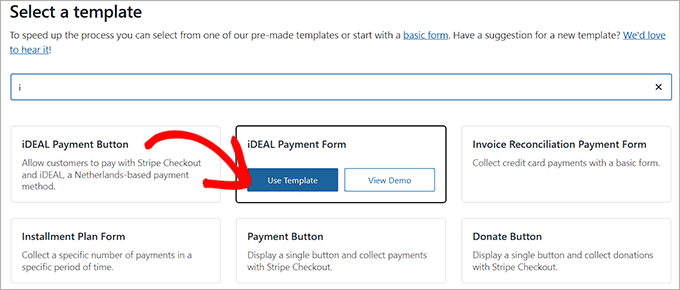
Verrai ora indirizzato alla pagina “Aggiungi nuovo modulo di pagamento”.
Qui puoi iniziare modificando il titolo del modulo e aggiungendo una descrizione. Successivamente, scegli “Modulo di pagamento in loco” come tipo di modulo. Puoi anche selezionare la casella sottostante per attivare la protezione antispam.
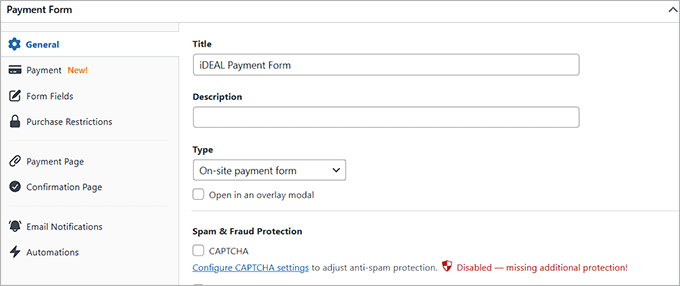
Successivamente, passa alla scheda “Pagamento” nel menu a sinistra. Quindi, seleziona le aliquote di riscossione delle imposte preferite sotto l’opzione “Riscossione delle imposte”.
Fatto ciò, aggiungi un prezzo per il prodotto o servizio che desideri vendere tramite il modulo. Se offri un servizio basato su abbonamento, scegli l’opzione “Abbonamento” e fai clic sul pulsante “Aggiungi prezzo” per includere diversi livelli di abbonamento.
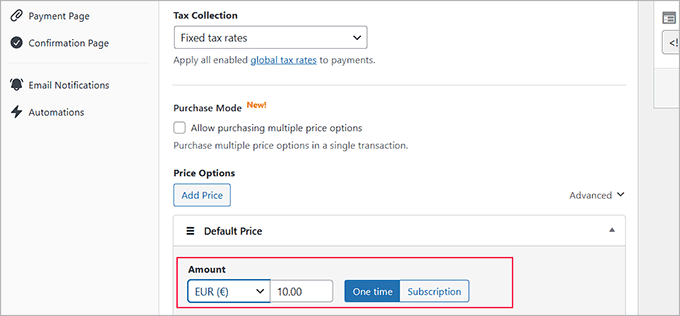
Tieni presente che dovrai scegliere l’Euro come valuta in questa sezione, altrimenti il modulo di pagamento iDEAL non funzionerà.
Successivamente, scorri verso il basso fino alla sezione “Metodi di pagamento” e scegli l’opzione “Tutti” dal menu a discesa.
Noterai che iDEAL è già stato selezionato dall’elenco. Tuttavia, puoi anche aggiungere altre opzioni di pagamento, come Klarna, AliPay, SEPACashApp e altro ancora.
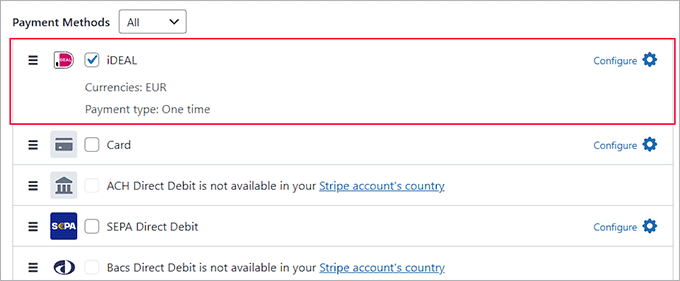
Dopo averlo fatto, passa alla scheda “Campi modulo” per aggiungere un campo modulo dal menu a discesa. Puoi anche espandere la scheda per configurare le impostazioni di ciascun campo e riorganizzarle utilizzando l’editor drag-and-drop.
Ad esempio, puoi aggiungere un campo indirizzo al modulo se desideri vendere un prodotto fisico o fornire servizi di persona. In questo modo, i clienti possono facilmente fornire il proprio indirizzo quando effettuano un acquisto o prenotare un appuntamento.
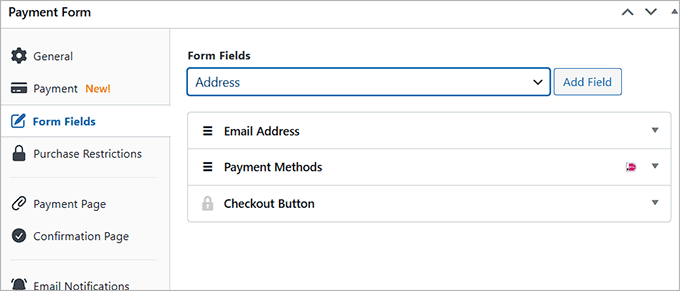
Ora vai alla scheda “Pagina di pagamento” e seleziona la casella “Abilita una pagina di pagamento dedicata”. Ciò ti consentirà di creare una pagina personalizzata senza aggiungere manualmente una nuova pagina al tuo sito web.
WP Simple Pay ti consente di personalizzare il modulo impostando un permalink, una combinazione di colori, un’immagine, un testo nel piè di pagina e altro ancora.
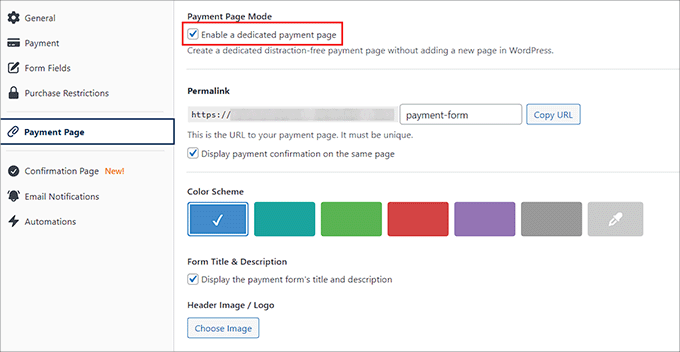
Infine, fai clic sul pulsante “Pubblica” per salvare le modifiche.
Ora puoi visitare il tuo sito WordPress per vedere il modulo di pagamento iDEAL in azione.
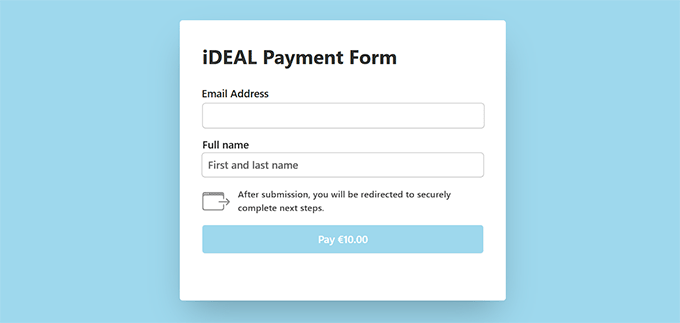
Ora, se desideri invece aggiungere il modulo iDEAL a una pagina esistente, puoi farlo anche tu. Dopo aver aggiunto i campi del modulo, fai semplicemente clic sul pulsante “Pubblica”.
Successivamente, apri la pagina o il post che desideri utilizzare dalla dashboard di WordPress e fai clic sul pulsante “Aggiungi blocco” (+). Utilizza la funzione di ricerca per individuare il blocco “WP Simple Pay”, quindi aggiungilo alla pagina.
Dopo averlo fatto, scegli il modulo di pagamento iDEAL dal menu a discesa all’interno del blocco.
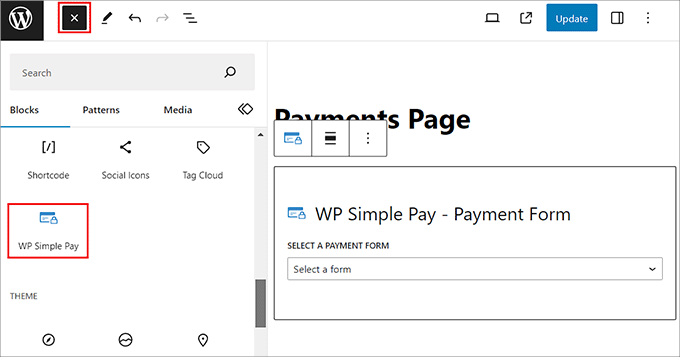
Infine, fai clic sul pulsante “Aggiorna” o “Pubblica” per memorizzare le modifiche.
Ora visita il tuo sito web per visualizzare la pagina del modulo di pagamento iDEAL personalizzato.
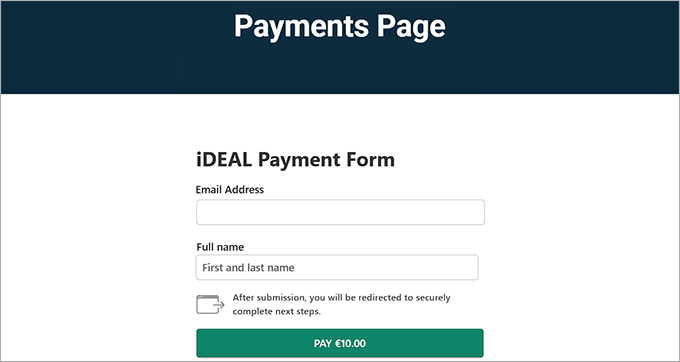
Metodo 2: accetta i pagamenti iDEAL in WooCommerce
Se desideri aggiungere iDEAL come opzione di pagamento nel tuo negozio WooCommerce, questo metodo fa al caso tuo.
Per prima cosa dovrai installare e attivare la versione gratuita Gateway di pagamento Stripe per WooCommerce collegare. Per istruzioni dettagliate, consultare il nostro tutorial su come installare un plugin per WordPress.
Dopo l’attivazione, vai al WooCommerce »Impostazioni dalla dashboard di WordPress e passa alla scheda “Pagamenti”. Qui, abilita l’opzione “Stripe Gateway” e quindi fai clic sul pulsante “Termina configurazione” a destra della descrizione.
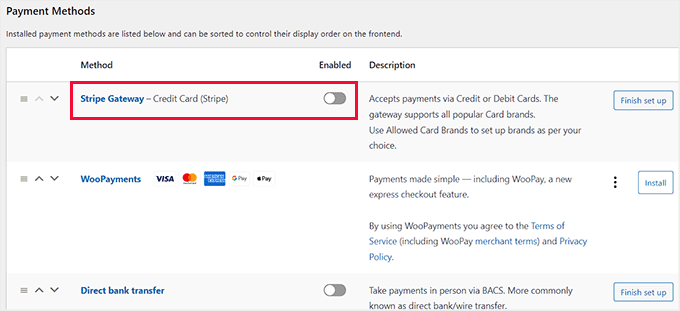
Verrai ora indirizzato a una nuova pagina, dove dovrai selezionare la casella “Abilita Stripe Gateway”.
Dovrai inoltre aggiungere un titolo e una descrizione per il gateway di pagamento.
Quindi, fai clic sul pulsante “Salva modifiche” per memorizzare le impostazioni.
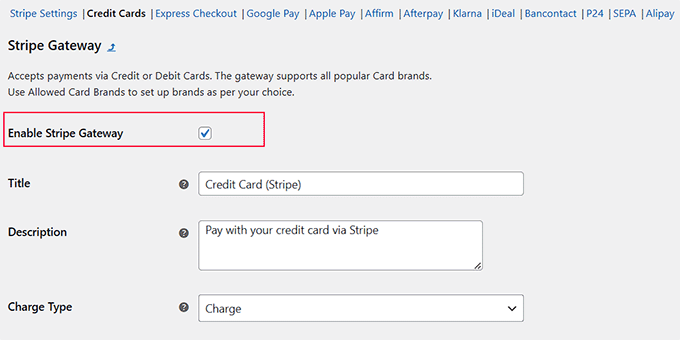
Dopo averlo fatto, fai clic sul collegamento “Impostazioni stripe” nella parte superiore della pagina.
Qui, fai clic sul pulsante “Connetti con Stripe” per collegare il gateway di pagamento al tuo negozio online. Questo ti indirizzerà a una nuova pagina in cui dovrai accedere al tuo account Stripe. Se non ne hai uno, puoi crearne uno da qui.
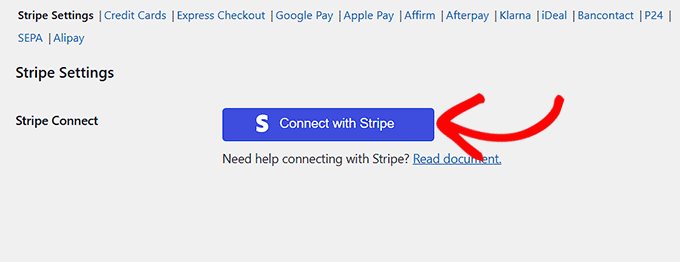
Per maggiori dettagli consulta il nostro tutorial su come accettare pagamenti con Stripe in WordPress.
Dopo aver collegato con successo Stripe al tuo negozio WooCommerce, torna alla scheda “Pagamenti” nella dashboard di WordPress. Successivamente, fai clic sul collegamento “iDEAL” in alto.
Da qui, seleziona la casella accanto a “Abilita Stripe iDEAL”. Successivamente, aggiungi un titolo, una descrizione, il nome dell’azienda e i luoghi di vendita in cui desideri visualizzare questo metodo di pagamento.
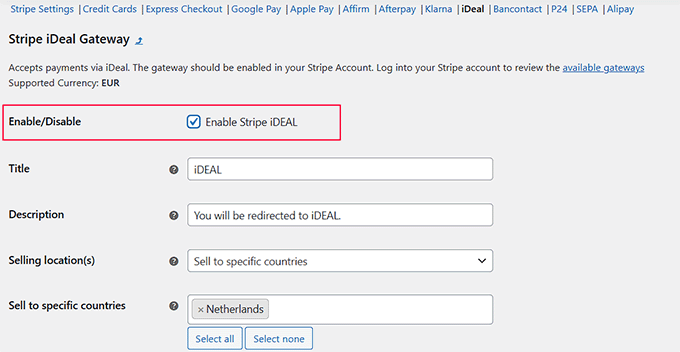
Infine, fai clic sul pulsante “Salva modifiche” per memorizzare le tue impostazioni.
Ora puoi visitare il tuo negozio online per visualizzare l’opzione di pagamento iDEAL.
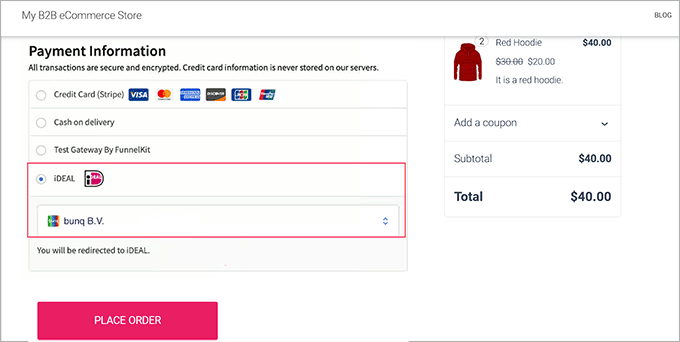
👉 Suggerimento dell’esperto: Se gestisci un sito Web WordPress con un pubblico globale, ti consigliamo di assicurarti che le tue pagine Web vengano caricate rapidamente per ogni cliente, indipendentemente dalla sua posizione. Altrimenti, se si imbattono in pagine che si caricano lentamente, potrebbero rinunciare a completare gli acquisti.
Guardare Servizi di velocità del sito per principianti WP se desideri che il nostro team di esperti WordPress controlli e ottimizzi il tuo intero sito in modo da poter massimizzare le tue vendite internazionali!
Bonus: accetta pagamenti confermati in WordPress
Con WP Pagamento semplicepuoi anche accettare Affirm Payments in WordPress.
Affermare è a acquista ora, paga dopo (BNPL) servizio che consente ai clienti di acquistare prodotti o servizi a rate. Gli acquirenti possono pagare in 4 pagamenti uguali e senza interessi in 8 settimane o scegliere rate mensili fino a 36 mesi.
Offrendo questa opzione di pagamento sul tuo sito web, rendi più semplice per i clienti permettersi articoli a prezzi più alti, migliorando la loro esperienza di acquisto.
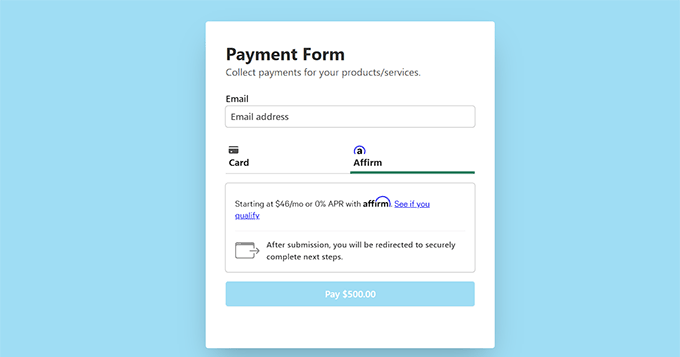
Per i dettagli, consulta il nostro tutorial su come accettare pagamenti Affirm in WordPress.
Ci auguriamo che questo articolo ti abbia aiutato a imparare come accettare pagamenti iDEAL in WordPress. Potresti anche voler vedere la nostra guida per principianti su come consentire agli utenti di scegliere un metodo di pagamento sui moduli WordPress e le nostre migliori scelte per i migliori plugin WordPress di Authorize.net.
Se ti è piaciuto questo articolo, iscriviti al nostro Canale YouTube per i tutorial video di WordPress. Puoi trovarci anche su Twitter E Facebook.